Waarom u uw router opnieuw opstart, lost zo veel problemen op (en waarom u tien seconden moet wachten)

Het internet is onder, maar u weet wat u moet doen: ontkoppel uw router of modem, wacht tien seconden, sluit het dan weer aan. Het is een tweede natuur op dit punt, maar waarom werkt het eigenlijk? En is er wat magie in het tien tweede getal?
En de nog grotere vraag: is er een manier waarop je kunt stoppen om dit te doen?
Routers kunnen zich mysterieus voelen, maar dat zijn ze niet. En als je weet wat er fout gaat, kun je het probleem meestal oplossen.
Je router is een computer
Je denkt er misschien niet zo over, maar je router is een computer. In die plastic doos zit een CPU, geheugen en lokale opslag, allemaal met een besturingssysteem. En net als bij een computer kunnen dingen van tijd tot tijd misgaan. Misschien veroorzaakt een bug een geheugenlek, misschien is de CPU oververhit of heeft een volledige opgeblazen kernelpaniek het hele systeem uitgeschakeld.
Wat is de eenvoudigste oplossing voor dit soort computerproblemen?
GERELATEERD: Waarom herstart een computer zoveel problemen?
Uw router is hetzelfde: elke reden waarom het opnieuw opstarten van een computer problemen kan oplossen is van toepassing. Net zoals op je computer, lost je niet echt op wat de oorzaak van de router is, maar je laat het weer correct werken.
Natuurlijk lost dit geen systematische problemen op, maar lost het in het algemeen dingen op in de korte termijn.
Moet u echt 10 seconden wachten?
Dat geeft antwoord waarom het ontkoppelen helpt, maar waarom moet u de stekker gedurende 10 of 30 seconden loskoppelen? Nou, heb je ooit een gadget losgekoppeld om te zien dat het stroomlampje een paar seconden blijft branden? Er is een reden die gebeurt, en het is verbonden met ons antwoord hier.
De meeste elektronica maken liberaal gebruik van condensatoren, wat eigenlijk kleine batterijen zijn. Je hebt deze eerder gezien als je ooit een computer of gadget hebt uit elkaar gehaald.

Ze slaan niet veel energie op, maar kunnen soms net genoeg hebben om een geheugenchip een paar seconden te laten werken. Wachten 10 seconden zorgt ervoor dat elke condensator volledig wordt leeggemaakt, en dus wordt elk stukje geheugen gewist. Dit zorgt ervoor dat alle instellingen op uw router daadwerkelijk worden gereset, inclusief alles wat de crash in de eerste plaats heeft veroorzaakt.
Zoals we hebben vastgesteld, zijn er meerdere redenen waarom uw router mogelijk moet worden gereset. Niet al deze problemen vereisen een ontlading van 10 seconden, waardoor sommige problemen zonder wachten kunnen worden opgelost. Als u echter een probleem probeert op te lossen, is wachttijd van 10 seconden misschien het verschil tussen werken en niet werken.
Welke oorzaken zijn routers om te crashen?
Zoals met elk ander stuk hardware, zijn er allerlei mogelijke oorzaken reden waarom uw router vastloopt en opnieuw moet worden opgestart. Hier zijn een paar mogelijke redenen:
- Moorden onder de grond . Als een computer kan uw router crashen door fouten in de firmware die te veel geheugen opslokken of een kernelpanic veroorzaken.
- IP-adresconflicten . Uw router beheert zowel het privé- als het openbare IP-adres en soms maakt dit een fout. Als twee apparaten in uw netwerk hetzelfde IP-adres hebben of als uw router geen up-to-date publiek IP-adres heeft, kan uw verbinding breken. Als u de router herstart, worden deze IP-toewijzingen opnieuw ingesteld, zodat de onderdelen weer kunnen werken.
- Oververhitting . Zoals elke computer kan uw router oververhit raken, vooral als u hem in een afgesloten ruimte bewaart om hem aan het zicht te onttrekken, waardoor hij vastloopt.
Er zijn meer potentiële redenen, maar deze zijn de meest voorkomende. En er zijn een paar relatief eenvoudige oplossingen voor hen.
Eén oplossing: update uw firmware
Wanneer uw computer aanhoudende fouten bevat, is een softwareoplossing vaak de oplossing. Hetzelfde geldt voor je router: hij moet ook worden bijgewerkt.
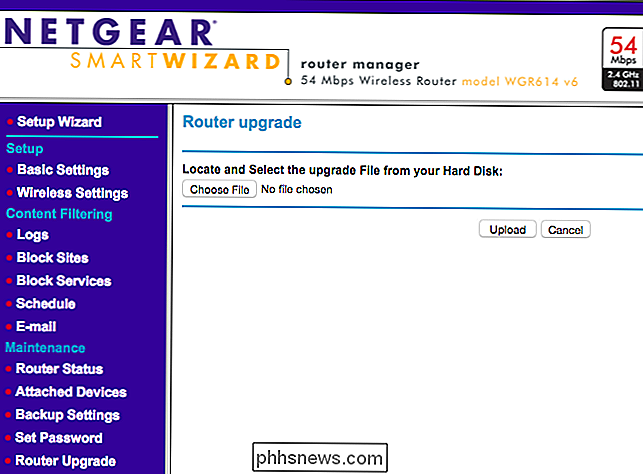
GERELATEERD: Hoe je thuisrouter de nieuwste beveiligingsupdates laat zien
We hebben in het verleden uitgelegd hoe je je router moet bijwerken, dus we hebben gewonnen dat herken je hier niet. Maar het proces is niet zo moeilijk als u denkt: u hoeft meestal alleen uw webbrowser te openen, het IP-adres van uw router in te voeren en de knop Bijwerken te vinden.
Als er een gedocumenteerde reden is dat uw router crasht, zou een firmware-update dit hopelijk kunnen oplossen. Probeer het eens.
Nog een oplossing: controleer op oververhitting
Computers lopen vast als ze oververhit raken en uw router is op dezelfde manier. Als het warm aanvoelt wanneer u de stekker uit het stopcontact trekt, kunt u proberen warmte op te lossen.
Uw router heeft waarschijnlijk openingen; zorg ervoor dat ze niet worden afgedekt, net als voor uw computer. Als uw router vol stof zit, overweeg deze dan op te ruimen met wat perslucht.
GERELATEERD: De eenvoudigste manier om problemen met Wi-Fi op te lossen: Verplaats uw router (serieus)
Het is ook een goed idee om Zorg ervoor dat je router in de open lucht staat, niet in een kleine kast omringd door andere elektronica. Ik weet het, routers zijn lelijk, maar ze moeten echt open zijn - het helpt bij het beheer van de warmte en geeft je een beter signaalbereik, dus het is echt win-win.
Een tijdelijke oplossing: start je router automatisch opnieuw op
In de tussentijd kun je, terwijl je het probleem probeert op te lossen, een aantal van je problemen met rebooten oplossen door je router volgens schema opnieuw op te starten. Hopelijk hoef je dit minder vaak handmatig te doen.
GERELATEERD: Hoe u uw router automatisch opnieuw opstart Op een schema, de gemakkelijke manier
U hebt hier een paar opties. U kunt uw router op een standaardtimer aansluiten, waardoor de stroom wordt uitgeschakeld op een door u aangegeven tijdstip en de stroom weer wordt vrijgegeven op een tijdstip dat u opgeeft. Op die manier kun je instellen dat de router één of twee keer per dag opnieuw moet worden opgestart om alles in beweging te houden.
Als je een beetje een onverschrokken nerd bent, kun je een script instellen om op je router uit te voeren, zodat het soms opnieuw wordt opgestart, hetzelfde bereiken.
Nogmaals, dit is geen echte oplossing, maar het is een mooie hack-y-oplossing die ervoor zorgt dat je niet steeds handmatig opnieuw hoeft op te starten ... tenminste totdat je een echte oplossing vindt .
Als al het andere niet lukt, download een nieuwe router
GERELATEERD: Waarom u uw router moet upgraden (zelfs als u oudere gadgets heeft)
Als niets van dit helpt, is het misschien tijd om te bijten de kogel en upgrade naar een nieuwe router. Net als een computer die geen problemen meer heeft, is het soms tijd om verder te gaan. Je verwijdert een stuk hardware dat constant uit je leven breekt en je krijgt toegang tot allerlei nieuwe functies. Serieus: draadloze technologie heeft de afgelopen jaren een lange weg afgelegd, dus als u iets ouder gebruikt, krijgt u toch zeker waar voor uw geld door toch iets moderns te upgraden.
En u zult niet moet het unplug-wait-replug-ritueel niet meer doen.
Fotocredit: Casezy idea / Shutterstock.com, Danny Iacob / Shutterstock.com

Natuurlijke scrolling uitschakelen voor scrollwielen, maar geen touchpads, op je Mac
Heeft het gebruik van een scrollwieltje op je Mac het gevoel ... fout? Je bent niet alleen. GERELATEERD: Hoe Apple achterwaarts "Natuurlijk scrollen" op uw Mac uitschakelt When you ' Gebruik een scrollwiel op een conventionele muis, maar het zogenaamde "natuurlijke" scrollen voelt allesbehalve. Je sleept niets; je draait een wiel.

Gebaren typen gebruiken op de PlayStation 4 DualShock Controller
Typen met een controller kan heel moeilijk zijn. Maar als je de richtingknoppen niet steeds opnieuw raakt om door het toetsenbord van de PS4 te navigeren, is er een potentieel snellere manier: gebaar typen. Met de ingebouwde sensoren in de DualShock 4 kun je eigenlijk verplaats de controller gewoon naar de invoertekst.


